VMWare Horizon7管理指南
- 格式:pdf
- 大小:1.62 MB
- 文档页数:229

1、VMware Horizon 7介绍通过Horizon,IT部门可以在数据中心部署虚拟化环境,并将这些环境交付给员工。
最终用户可以获得熟悉的个性化环境,并且可以在企业或家庭网络中的任何地方访问此环境。
将桌面数据全部至于数据中心,管理员可以进行集中式管理,同时还能提高效率、增强安全性、降低成本(用户可以使用落后的PC或瘦客户机访问虚拟桌面环境)。
VMware Horizon 7虚拟桌面部署由以下几个组件组成•客户端设备•Horizon Client•Horizon Agent•Horizon Connection Server•Horizon Composer•Horizon ThinApp1.1客户端设备Horizon的一大优势在于,用户可以在任何地点使用任何设备访问桌面。
用户可以通过公司的笔记本电脑、家用PC、瘦客户端设备、MAC或平板访问个性化虚拟桌面。
在PC中用户只要打开Horizon Client就能显示Horizon桌面。
瘦客户端借助瘦客户端软件,管理员可以进行配置,让Horizon Client成为用户在瘦客户端上唯一能直接启动的应用程序。
将传统PC作为瘦客户端使用,可以延长硬件使用寿命。
乾颐堂数据中心1.2 Horizon ClientHorizon提供了多平台客户端,包括Windows、MAC OS、Linux、瘦客户端平台。
可以让用户通过各种硬件来访问虚拟桌面。
1.3 Horizon Agent需要在远程桌面源虚拟机、RDS服务器上安装,通过与Horizon Client连接来为用户提供连接监视,虚拟打印USB映射等功能1.4 Horizon Connection Server该服务充当客户端的连接点,Horizon Connection Server通过Windows Active Directory对用户提供身份验证,并将请求定向到相应的虚拟机、或服务器。
Horizon Connection Server还提供以了下管理功能•用户身份验证•授权用户设访问特定的桌面和池•将通过Horizon ThinApp打包的应用程序分配给特定桌面和池•管理本地和远程桌面会话乾颐堂数据中心1.5 Horizon Composer该服务可以安装在Windows版的vCenter实例上或单独的服务器(虚拟机)上。

使用适用于 Linux 的 VMwareHorizon Client2016 年 3 月Horizon Client在本文档被更新的版本替代之前,本文档支持列出的每个产品的版本和所有后续版本。
要查看本文档的更新版本,请访问/cn/support/pubs。
ZH_CN-002043-00使用适用于 Linux 的 VMware Horizon Client2 VMware, Inc.最新的技术文档可以从VMware 网站下载:/cn/support/VMware 网站还提供最近的产品更新信息。
您如果对本文档有任何意见或建议,请把反馈信息提交至:docfeedback@版权所有 © 2012–2016 VMware, Inc. 保留所有权利。
版权和商标信息。
VMware, Inc.3401 Hillview Ave.Palo Alto, CA 北京办公室北京市海淀区科学院南路2号融科资讯中心C 座南8层/cn 上海办公室上海市浦东新区浦东南路 999 号新梅联合广场 23 楼/cn 广州办公室广州市天河北路 233 号中信广场 7401 室/cn目录使用适用于 Linux 的 VMware Horizon Client51系统要求和安装7Linux 客户端系统的系统要求8实时音频-视频的系统要求10使用 Flash URL 重定向的要求12智能卡身份验证要求12支持的桌面操作系统13准备适用于 Horizon Client 的连接服务器13从 VMware 产品下载页面安装或升级适用于 Linux 的 Horizon Client14从 Ubuntu 软件中心安装适用于 Linux 的 Horizon Client18配置 VMware Blast 选项20VMware 收集的 Horizon Client 数据202为最终用户配置 Horizon Client23使用 URI 配置 Horizon Client24使用 Horizon Client 命令行界面和配置文件27为最终用户配置证书检查34配置高级 TLS/SSL 选项34配置发送到本地系统的特定键和组合键35使用 FreeRDP 进行 RDP 连接37在 Horizon Client 3.2 及更低版本上启用 FIPS 模式39在 Horizon Client 4.0 上启用 FIPS 模式39配置 PCoIP 客户端映像缓存403管理远程桌面和应用程序连接43连接到远程桌面或应用程序43共享对本地文件夹和驱动器的访问权限45Horizon Client 的证书检查模式46切换桌面或应用程序47注销或断开连接484在 Linux 系统上使用 Microsoft Windows 桌面或应用程序49Linux 功能支持表49国际化52键盘和显示器52将实时音频-视频功能用于网络摄像头和麦克风54在远程应用程序中保存文档58在远程桌面上设置虚拟打印机功能的打印首选项58VMware, Inc. 3使用适用于 Linux 的 VMware Horizon Client复制和粘贴文本595对 Horizon Client 进行故障排除61键盘输入问题61重置远程桌面或应用程序61卸载适用于 Linux 的 Horizon Client626在客户端上配置 USB 重定向63设置 USB 配置属性64USB 设备系列67索引694 VMware, Inc.使用适用于 Linux 的 VMware Horizon Client 本指南(《使用适用于 Linux 的 VMware Horizon Client》)介绍了有关在 Linux 客户端系统上安装 VMwareHorizon™ Client™软件以及使用该软件连接到数据中心中的 View 桌面的信息。

桌面虚拟化部署VMware Horizon View 7部署图文教程1:VMware Horizon 7介绍通过Horizon,IT部门可以在数据中心部署虚拟化环境,并将这些环境交付给员工。
最终用户可以获得熟悉的个性化环境,并且可以在企业或家庭网络中的任何地方访问此环境。
将桌面数据全部至于数据中心,管理员可以进行集中式管理,同时还能提高效率、增强安全性、降低成本(用户可以使用落后的PC或瘦客户机访问虚拟桌面环境)。
VMware Horizon 7虚拟桌面部署由以下几个组件组成•客户端设备•Horizon Client•Horizon Agent•Horizon Connection Server•Horizon Composer•Horizon ThinApp1.1客户端设备Horizon的一大优势在于,用户可以在任何地点使用任何设备访问桌面。
用户可以通过公司的笔记本电脑、家用PC、瘦客户端设备、MAC或平板访问个性化虚拟桌面。
在PC中用户只要打开Horizon Client就能显示Horizon桌面。
瘦客户端借助瘦客户端软件,管理员可以进行配置,让Horizon Client成为用户在瘦客户端上唯一能直接启动的应用程序。
将传统PC作为瘦客户端使用,可以延长硬件使用寿命。
乾颐堂数据中心1.2 Horizon ClientHorizon提供了多平台客户端,包括Windows、MAC OS、Linux、瘦客户端平台。
可以让用户通过各种硬件来访问虚拟桌面。
1.3 Horizon Agent需要在远程桌面源虚拟机、RDS服务器上安装,通过与Horizon Client连接来为用户提供连接监视,虚拟打印USB映射等功能1.4 Horizon Connection Server该服务充当客户端的连接点,Horizon Connection Server通过Windows Active Directory对用户提供身份验证,并将请求定向到相应的虚拟机、或服务器。

VMWare Horizon 7 管理指南VMware Horizon 7 7.5目录Horizon 7 管理指南61使用 Horizon Administrator7Horizon Administrator 和 Horizon 连接服务器7登录到 Horizon Administrator7有关使用 Horizon Administrator 界面的提示8排除 Horizon Administrator 中的文本显示故障102配置 Horizon 连接服务器11配置 vCenter Server 和 View Composer11备份 Horizon 连接服务器23配置客户端会话设置23禁用或启用 Horizon 连接服务器35编辑外部 URL35加入或退出客户体验计划36View LDAP 目录373设置智能卡身份验证39使用智能卡登录39在 Horizon 连接服务器上配置智能卡身份验证40在第三方解决方案上配置智能卡身份验证45为智能卡身份验证准备 Active Directory46验证智能卡身份验证配置48使用智能卡证书撤消检查494设置其他类型的用户身份验证53使用双因素身份验证53使用 SAML 身份验证57配置生物身份验证625在不需要凭据的情况下对用户进行身份验证64为已发布的应用程序提供未验证访问64使用基于 Windows 的 Horizon Client 所提供的“以当前用户身份登录”功能69在移动和 Mac Horizon Client 中保存凭据69设置 True SSO706配置基于角色的委托管理95了解角色和特权95使用访问组委派池和场的管理权96了解权限97对管理员进行管理98管理和查看权限99管理和查看访问组101管理自定义角色103预定义的角色和特权105执行常见任务所需的特权108针对管理员用户和组的最佳实践1117在 Horizon Administrator 和 Active Directory 中配置策略112在 Horizon Administrator 中设置策略112使用 Horizon 7 组策略管理模板文件1148维护 Horizon 7 组件120备份和还原 Horizon 7 配置数据120监控 Horizon 7 组件128监视计算机状态129了解 Horizon 7 服务130更改产品许可证密钥131监视产品许可证使用情况132从 Active Directory 更新常规用户信息133将 View Composer 迁移至另一台计算机134更新连接服务器实例、安全服务器或 View Composer 上的证书139客户体验改进计划1409在 Horizon Administrator 中管理 ThinApp 应用程序141 Horizon 7 对 ThinApp 应用程序的要求141捕获和存储应用程序包142将 ThinApp 应用程序分配到计算机和桌面池145在 Horizon Administrator 中维护 ThinApp 应用程序152在 Horizon Administrator 中监视 ThinApp 应用程序并进行故障排除155ThinApp 配置示例15810设置 Kiosk 模式的客户端160配置 Kiosk 模式的客户端16011对 Horizon 7 进行故障排除170使用 Horizon Help Desk Tool170使用 VMware 登录监视器180使用 VMware Horizon 性能跟踪器184监视系统运行状况187在 Horizon 7 中监视事件188收集 Horizon 7 的诊断信息189更新支持请求193排除安全服务器与 Horizon 连接服务器配对失败的故障193排除 Horizon 7 Server 证书撤消检查中的故障194排除智能卡证书撤消检查中的故障195更多故障排除信息19512使用 vdmadmin 命令197vdmadmin 命令用法198使用 -A 选项在 Horizon Agent 中配置日志200使用 -A 选项覆盖 IP 地址202使用 -F 选项更新外部安全主体204使用 -H 选项列出并显示运行状况监视器204使用‑I 选项列出并显示 Horizon 7 运行报告206使用‑I 选项以 Syslog 格式生成 Horizon 7 事件日志消息207使用‑L 选项分配专用计算机208使用 -M 选项显示有关计算机的信息209使用 -M 选项回收虚拟机上的磁盘空间211使用 -N 选项配置域过滤器212配置域过滤器214使用‑O 和‑P 选项显示未授权用户的计算机和策略218使用 -Q 选项在 Kiosk 模式下配置客户端219使用 -R 选项显示计算机的首个用户224使用 -S 选项移除连接服务器实例或安全服务器条目224使用 -T 选项为管理员提供辅助凭据225使用 -U 选项显示用户信息227使用 -V 选项解锁或锁定虚拟机227使用 -X 选项检测和解决 LDAP 条目和模式冲突229Horizon 7 管理指南《Horizon 7 管理指南》介绍了如何配置和管理 VMware Horizon® 7,其中包括如何在 Horizon Administrator 中配置 Horizon 连接服务器、创建管理员、设置用户身份验证、配置策略以及管理 VMware ThinApp®应用程序。

Vmware horizon7 实施文档环境:1台DC、1台证书服务器、1台Esxi、1台Vcenter、1台composer、1台connectserver、1台securityserver等所有服务器都加入域服务器步骤:1、安装ESXI主机2、安装Vcenter主机1、安装数据库数据库引擎、管理工具2、安装Vcenter3、安装DC1、配置DC2、配置dns服务器3、配置dhcp4、配置CA证书服务器5、安装composer服务器 1、申请证书配置sql链接DSN创建composer数据库6、安装connectserver服务器1、申请证书2、安装connectserver软件7、配置security服务器1、申请证书2、安装security安全服务器8、设置connectserver服务器1、申请证书2、添加Vcenter服务器3、添加composer服务器9、创建桌面池母板虚拟机1、安装桌面池模板虚拟机2、安装viewagent插件10、创建windows server 2k8 rds服务器1、安装rds服务器2、安装远程桌面组件3、激活远程桌面授权4、安装viewagent插件11、在connectserver服务器中添加rds场1、在DC服务器添加rds用户组,并加入remote user组2、添加rds场2、添加软件并授权1-1证书服务器安装:1-2证书申请:1-3rds组件安装1-4connect服务器配置1-5添加Vcenter和composer服务器。
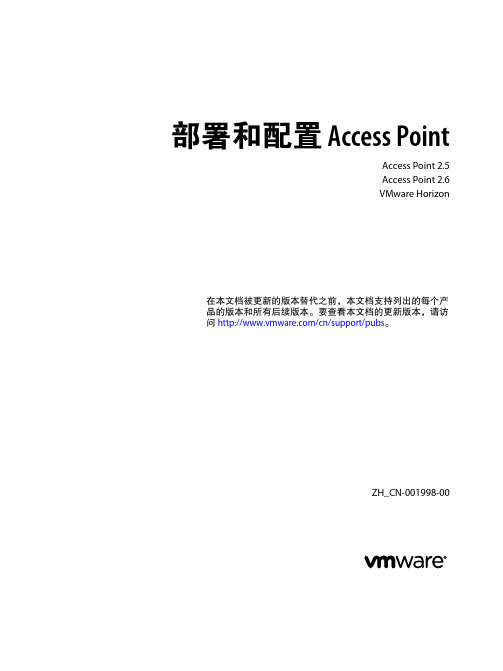
部署和配置 Access PointAccess Point 2.5Access Point 2.6VMware Horizon 在本文档被更新的版本替代之前,本文档支持列出的每个产品的版本和所有后续版本。
要查看本文档的更新版本,请访问/cn/support/pubs。
ZH_CN-001998-00部署和配置 Access Point2 VMware, Inc.最新的技术文档可以从VMware 网站下载:/cn/support/VMware 网站还提供最近的产品更新信息。
您如果对本文档有任何意见或建议,请把反馈信息提交至:docfeedback@版权所有 © 2015, 2016 VMware, Inc. 保留所有权利。
版权和商标信息。
VMware, Inc.3401 Hillview Ave.Palo Alto, CA 94304 北京办公室北京市海淀区科学院南路2号融科资讯中心C 座南8层/cn 上海办公室上海市浦东新区浦东南路 999 号新梅联合广场 23 楼/cn广州办公室广州市天河北路 233 号中信广场 7401 室/cn目录部署和配置 Access Point51Access Point 简介7基于 DMZ 的 Access Point 设备的防火墙规则8Access Point 拓扑结构122系统要求和部署15Access Point 系统要求15准备 View 连接服务器以便与 Access Point 一起使用16部署 Access Point 设备17使用 VMware OVF Tool 部署 Access Point 设备20Access Point 部署属性233配置 Access Point27使用 Access Point REST API27重置 Access Point REST API 的 admin 密码28系统设置和服务器证书的配置设置29Edge 服务的配置设置30为 Access Point 设备配置 TLS/SSL 证书35选择正确的证书类型35将证书文件转换为单行 PEM 格式36替换 Access Point 的默认 TLS/SSL 服务器证书37更改用于 TLS/SSL 通信的安全协议和密码套件38配置用于 View Edge 服务的安全网关384从 Access Point 设备中收集日志415设置智能卡身份验证43生成 Access Point SAML 元数据43为 View 连接服务器创建 SAML 身份验证器45在 Horizon 7 连接服务器上创建 SAML 身份验证器45在 View 连接服务器 6.2 上创建 SAML 身份验证器46在 View 连接服务器上更改服务提供程序元数据的过期时间47将服务提供程序 SAML 元数据复制到 Access Point48获取证书颁发机构证书48从 Windows 获取 CA 证书49在 Access Point 设备上配置智能卡设置49高级选项的智能卡证书属性51VMware, Inc. 3部署和配置 Access Point6设置双因素身份验证53在 Access Point 设备上配置 RSA SecurID 身份验证53在 Access Point 设备上配置 RADIUS 身份验证55索引594 VMware, Inc.部署和配置 Access Point《部署和配置 Access Point》提供了有关设计 VMware Horizon®部署,以使用 Access Point 对您组织的应用程序(包括 Windows 应用程序、软件即服务 (Software as a Service, SaaS) 应用程序和 View 桌面)进行安全外部访问的信息。

VMWare Horizon 7 集成指南VMware Horizon 7 7.5目录Horizon 7 集成51 Horizon 7 集成简介6Horizon 7 组件6Horizon 7 的集成接口72 将Horizon 7 与事件数据库相集成8事件数据库表和结构定义8Horizon Connection Server 事件10Horizon Agent 事件15Horizon Administrator 事件16事件消息属性24示例数据库查询和视图253 在VMware Cloud on AWS 上部署Horizon 7 28VMware Cloud on AWS 上的Horizon 7 部署方案30VMware Cloud on AWS 上的Horizon 7 的网络配置30为Horizon 7 部署配置VMware Cloud on AWS 31用于在VMware Cloud on AWS 上部署Horizon 7 的连接和防火墙配置31准备Active Directory 以在VMware Cloud on AWS 上部署Horizon 7 32VMware Cloud on AWS 上的Horizon 7 环境33将VMware Cloud on AWS 上的Horizon 7 与内部部署的Horizon 7 相链接34链接VMware Cloud on AWS 上的Horizon 7 容器34Horizon 7 混合云部署入门354 自定义LDAP 数据36LDAP 配置数据简介36修改LDAP 配置数据375 使用WMI 查看PCoIP 会话统计信息42使用PCoIP 会话统计信息42常规PCoIP 会话统计信息43PCoIP 音频统计信息44PCoIP 图像处理统计信息44PCoIP 网络统计信息45PCoIP USB 统计信息47使用PowerShell cmdlet 查看PCoIP 统计信息的示例486 使用启动会话脚本设置桌面策略49获取启动会话脚本的输入数据49使用启动会话脚本的最佳做法49准备Horizon 7 桌面以使用启动会话脚本50示例启动会话脚本52Horizon 7 集成《Horizon 7 集成指南》文档介绍如何将Horizon 7™软件与第三方软件集成,例如Windows PowerShell 和商业智能报告引擎。


Vmwarehorizon7实施文档环境:1台DC、1台证书服务器、1台Esxi、1台Vcenter、1台composer、1台connectserver、1台securityserver等所有服务器都加入域服务器步骤:1、安装ESXI主机2、安装Vcenter主机1、安装数据库数据库引擎、管理工具2、安装Vcenter3、安装DC1、配置DC2、配置dns服务器3、配置dhcp4、配置CA证书服务器5、安装composer服务器1、申请证书2、安装composer软件配置sql链接DSN创建composer数据库6、安装connectserver服务器1、申请证书2、安装connectserver软件7、配置security服务器1、申请证书2、安装security安全服务器8、设置connectserver服务器1、申请证书2、添加Vcenter服务器3、添加composer服务器9、创建桌面池母板虚拟机1、安装桌面池模板虚拟机2、安装viewagent插件10、创建windowsserver2k8rds服务器1、安装rds服务器2、安装远程桌面组件3、激活远程桌面授权4、安装viewagent插件11、在connectserver服务器中添加rds场1、在DC服务器添加rds用户组,并加入remoteuser组2、添加rds场2、添加软件并授权1-1证书服务器安装:1-2证书申请:1-3rds组件安装1-4connect服务器配置1-5添加Vcenter和composer服务器。

VMWare Horizon 7 安全体系规划指南目录Horizon 7 安全性51 Horizon 7 帐户、资源和日志文件6Horizon 7 帐户6Horizon 7 资源7Horizon 7 日志文件72 Horizon 7 安全性设置9Horizon Administrator 中的安全性相关全局设置9Horizon Administrator 中的安全性相关服务器设置11View LDAP 中的安全性相关设置123 端口和服务13Horizon 7 的TCP 和UDP 端口13Horizon 7 TrueSSO 端口16连接服务器主机上的服务17安全服务器上的服务184 证书指纹验证和自动生成证书195 在连接服务器实例或安全服务器上配置安全协议和密码套件20安全协议和密码套件的默认全局策略20配置全局接受和建议策略21在单个服务器上配置接受策略22在远程桌面上配置建议策略23在Horizon 7 中禁用的旧协议和密码246 为Blast 安全网关配置安全协议和密码套件26为Blast 安全网关(BSG) 配置安全协议和密码套件267 在安全的Horizon 7 环境中部署USB 设备28对所有类型的设备禁用USB 重定向28对特定设备禁用USB 重定向298 连接服务器和安全服务器上的HTTP 保护措施31Internet 工程任务组标准31万维网联盟标准32其他保护措施36Horizon 7 安全配置HTTP 保护措施38Horizon 7 安全性《Horizon 7 安全指南》提供了对VMware Horizon 7 的安全功能的简明参考。
⏹所需的系统和数据库登录帐户。
⏹安全性相关的配置选项和设置。
⏹必须受到保护的资源,如安全性相关的配置文件和密码,以及对安全操作的建议访问控制。
⏹日志文件的位置及其用途。
⏹为确保Horizon 7 正常运行而必须打开或启用的外部接口、端口和服务。

VMware Horizon 7 安装配置文档目录前言 (2)1、文档内容 (2)2、环境准备 (2)一、安装VIEW CONNECTION SERVER (3)1、安装HORIZON7标准服务器 (3)2、安装HORIZON7副本服务器 (9)二、安装VIEW COMPOSER组件 (10)1、创建V IEW C OMPOSER数据库 (10)2、安装V IEW C OMPOSER组件 (10)三、配置VIEW CONNECTION SERVER (18)1、使用IE登录V IEW M ANAGER控制台 (18)2、配置V IEW的许可证 (18)3、配置事件数据库 (19)4、配置V C ENTER S ERVER和C OMPOSER (21)四、发布及管理虚拟桌面池 (25)1、安装M ANAGEMENT优化软件 (25)2、安装A GENT代理 (27)3、发布用户桌面池 (31)4、桌面池授权 (40)5、重构桌面池 (41)6、扩大或者缩小桌面池 (43)7、禁用&删除桌面池 (44)前言1、文档内容该文档描述了vmware horizon 7的桌面部署步骤,配置方法和桌面池的基本维护操作。
2、环境准备Horizon环境主要包含以下角色服务器:⏹1或2台windows server 2016虚拟机用于部署connection server;⏹1台windows server 2016虚拟机用于部署composer服务器;⏹1台SQL Server服务器;⏹1或2台DC服务器(含AD、DHCP功能角色);虚机要求:⏹windows server2016虚机加入域,使用域账号登录,并关闭本地防火墙和域防火墙。
⏹安装.NET 3.5.1或更高版本。
⏹规格4vcpu,8G内存,50G磁盘,若实验环境资源有限,可适当调整。
⏹更改windows server系统名称和虚机名称,本次实验中使用名称:Connection server:connection1,connection2Composer server:composer1一、安装View Connection Server1、安装horizon7标准服务器远程桌面登录connection1,拷贝安装文件“VMware-viewconnectionserver-x86_64-7.6.0-9823717.exe”到桌面后双击运行;单击“下一步”;选择“我接受”单击“下一步”;选择目标文件夹,单击“下一步”;在第一台connection server选择“标准服务器”安装,如需要Web访问,请勾选下图红色框选部分的安装HTML Access选项,后点击Next单击“下一步”;备注:在安装第二台connection server时,请选择horizon7副本服务器功能;输入Connection Server 恢复备份的认证密码;选择不配置WINDOWS防火墙,单击“下一步”;输入域管理员账号将其授权为View 的管理员,单击“下一步”选择是否参与增加用户体验的活动,这里我们默认不选择;通过向导完成View Connection Server的安装。

Deploy it on any device, anywhere with desktop virtualization Microsoft has stated that Windows 10 will be the final version of its operating system and that they’ll be releasing software updates to constantly improve the user experience. With more than 400 million monthly active devices operating Windows 10, enterprises are eager to make the switch.Many businesses still have scars from previous manual and decentralized desktop OS upgrades.Here’s how desktop virtualization provides a better way forward:• Deliver standardized, trusted images to everyone, instantly.• E ciently deploy patches and updates.A BETTER JOURNEY TO WINDOWS 10Once you’ve deployed Windows 10 with desktop virtualization, the real benefits start to shine. Here are 4 ways desktop virtualization can elevate your business.Empower your mobile workforce without compromising your business with desktop virtualization. Learn more about how to deploy Windows 10 with VMware Horizon 7 by visiting /go/horizon7."OS UPGRADES ARE NOW A NON-EVENT, A NON-ISSUE.TIME AND RESOURCES ARE FOCUSED ON HELPING FOLKS ADOPT WINDOWS 10, NOT ROLLING IT OUT.”—Brian Troudy Director, Networking and Infrastructure,Corona-Norco Unified School DistrictSources:1. “Worldwide Virtual Client Computing Software 2016 Vendor Assessment,” 2016, IDC MarketScape2. “Ten Things You Need to Know About Windows 10 for a Successful PC Deployment,” 2015, Gartner3. “New Windows 10 and O ce 365 Features for the Secure Productive Enterprise,” 2016, Microsoft4. “Spiceworks Windows 10 adoption research,” 2016, Spiceworks5. “VMware June 2016 Survey,” 2016, VMware6. “Datasheet VMware Horizon 7,” 2016, VMware7. “Frequently Asked Questions VMware Horizon,” 2016, VMware8. “VMware Horizon 7 What’s New,” 2016, VMware VIRTUAL DESKTOPS, REAL-LIFE SOLUTIONS “There is no doubt that client virtualization technology can play a key role in the unified device management, which can enable an IT organization to focus more of its energy into strategic DX [digital transformation] endeavors as opposed to being consumed by managing PCs, users, applications, and devices.”1234SIMPLIFY MANAGEMENT• Embrace BYOD and enable your workforce on any device.• Eliminate the downtime that results from lost or damaged endpoints.INCREASE PRODUCTIVITY • Keep data safe and secure in the datacenter and eliminate data leakage at the endpoints.• Reduce the risk of malware with stateless just-in-time desktops.• Deploy networking and security policies based on a user’s role, device, or location.IMPROVE SECURITY• Leverage existing end-point investments to avoid hardware upgrades.• Increase utilization of compute, graphics, and storage by pooling and sharing datacenter resources.BOOST YOUR BOTTOM LINEWINDOWS 10:IT’S TIME TO THINK DIFFERENTCOMPATIBILITY ISSUES TOP THELIST OF CHALLENGES AT 56%.before switching.end users, instantly. And time is running out.As Gartner states, “Windows 10 is inevitable for PCs. Eventually, every organization will run it.”of businesses rated Windows 10 migration as a top 3 end-user computing priority.As you consider migrating, think outside the end-point box. A virtual desktopsolution lets you deploy in the datacenter once—and deliver anywhere, on any device.of businesses rated the eventual obsolescence ofWindows 7 and 8as a key motivator. 64%74%-IDC MarketScape。


VMWare Horizon 7 安装指南VMware Horizon 7 7.5目录Horizon 7 安装61 服务器组件的系统要求7Horizon 连接服务器的要求7Horizon Administrator 要求9View Composer 的要求92 客户机操作系统的系统要求12Horizon Agent 支持的操作系统12独立Horizon Persona Management 支持的操作系统13远程显示协议和软件支持133 在IPv6 环境中安装Horizon 7 19在IPv6 环境中设置Horizon 7 19IPv6 环境中支持的vSphere 数据库和Active Directory 版本20IPv6 环境中Horizon 7 Server 支持的操作系统20IPv6 环境中桌面和RDS 主机支持的Windows 操作系统21IPv6 环境中支持的客户端21IPv6 环境中支持的远程协议21IPv6 环境中支持的身份验证类型22IPv6 环境中其他受支持的功能224 以FIPS 模式安装Horizon 7 25以FIPS 模式安装Horizon 7 的概述25FIPS 模式的系统要求265 准备Active Directory 27配置域和信任关系27为远程桌面创建OU 28为Kiosk 模式客户端帐户创建组织单位和组29创建用户组29为vCenter Server 创建用户帐户29为独立的View Composer Server 创建用户帐户29为View Composer AD 操作创建用户帐户30为即时克隆操作创建用户帐户31配置受限制的组策略31使用Horizon 7 组策略管理模板文件32为智能卡身份验证准备Active Directory 32在SSL/TLS 中禁用弱密码356 安装View Composer 37准备View Composer 数据库37为View Composer 配置SSL 证书45安装View Composer 服务45对从View Composer 进行的vCenter 和ESXi 连接启用TLSv1.0 47为View Composer 配置基础架构487 安装Horizon 连接服务器50安装Horizon 连接服务器软件50安装Horizon 连接服务器的前提条件51使用新配置安装Horizon 连接服务器51安装Horizon 连接服务器副本实例58配置安全服务器的配对密码64安装安全服务器65Unified Access Gateway 设备优于VPN 的方面72Horizon 连接服务器的防火墙规则73使用备份配置重新安装Horizon 连接服务器74Microsoft Windows Installer 命令行选项76使用MSI 命令行选项静默卸载Horizon 7 组件778 为Horizon 7 Server 配置TLS 证书80了解Horizon 7 Server 的TLS 证书80TLS 证书设置任务概述82获取CA 签发的TLS 证书83配置Horizon 连接服务器、安全服务器或View Composer 以使用新TLS 证书84配置客户端端点以信任根证书和中间证书89为服务器证书配置证书撤消检查91配置PCoIP 安全网关以使用新TLS 证书92将Horizon Administrator 设置为信任vCenter Server 或View Composer 证书96使用CA 签发的TLS 证书的优势96Horizon 连接服务器和安全服务器上的证书问题故障排除969 首次配置Horizon 7 98为vCenter Server、View Composer 和即时克隆配置用户帐户98首次配置Horizon 连接服务器103配置Horizon Client 连接114替换Horizon 7 服务的默认端口121调整Windows Server 设置以支持您的部署12710 配置事件报告129为Horizon 7 事件添加数据库和数据库用户129为事件报告准备SQL Server 数据库130配置事件数据库130为Syslog 服务器配置事件日志记录132Horizon 7 安装《Horizon 7 安装指南》介绍如何安装VMware Horizon® 7 服务器和客户端组件。

VMWare Horizon 7 管理指南VMware Horizon 7 7.5目录Horizon 7 管理指南61使用 Horizon Administrator7Horizon Administrator 和 Horizon 连接服务器7登录到 Horizon Administrator7有关使用 Horizon Administrator 界面的提示8排除 Horizon Administrator 中的文本显示故障102配置 Horizon 连接服务器11配置 vCenter Server 和 View Composer11备份 Horizon 连接服务器23配置客户端会话设置23禁用或启用 Horizon 连接服务器35编辑外部 URL35加入或退出客户体验计划36View LDAP 目录373设置智能卡身份验证39使用智能卡登录39在 Horizon 连接服务器上配置智能卡身份验证40在第三方解决方案上配置智能卡身份验证45为智能卡身份验证准备 Active Directory46验证智能卡身份验证配置48使用智能卡证书撤消检查494设置其他类型的用户身份验证53使用双因素身份验证53使用 SAML 身份验证57配置生物身份验证625在不需要凭据的情况下对用户进行身份验证64为已发布的应用程序提供未验证访问64使用基于 Windows 的 Horizon Client 所提供的“以当前用户身份登录”功能69在移动和 Mac Horizon Client 中保存凭据69设置 True SSO706配置基于角色的委托管理95了解角色和特权95使用访问组委派池和场的管理权96了解权限97对管理员进行管理98管理和查看权限99管理和查看访问组101管理自定义角色103预定义的角色和特权105执行常见任务所需的特权108针对管理员用户和组的最佳实践1117在 Horizon Administrator 和 Active Directory 中配置策略112在 Horizon Administrator 中设置策略112使用 Horizon 7 组策略管理模板文件1148维护 Horizon 7 组件120备份和还原 Horizon 7 配置数据120监控 Horizon 7 组件128监视计算机状态129了解 Horizon 7 服务130更改产品许可证密钥131监视产品许可证使用情况132从 Active Directory 更新常规用户信息133将 View Composer 迁移至另一台计算机134更新连接服务器实例、安全服务器或 View Composer 上的证书139客户体验改进计划1409在 Horizon Administrator 中管理 ThinApp 应用程序141 Horizon 7 对 ThinApp 应用程序的要求141捕获和存储应用程序包142将 ThinApp 应用程序分配到计算机和桌面池145在 Horizon Administrator 中维护 ThinApp 应用程序152在 Horizon Administrator 中监视 ThinApp 应用程序并进行故障排除155ThinApp 配置示例15810设置 Kiosk 模式的客户端160配置 Kiosk 模式的客户端16011对 Horizon 7 进行故障排除170使用 Horizon Help Desk Tool170使用 VMware 登录监视器180使用 VMware Horizon 性能跟踪器184监视系统运行状况187在 Horizon 7 中监视事件188收集 Horizon 7 的诊断信息189更新支持请求193排除安全服务器与 Horizon 连接服务器配对失败的故障193排除 Horizon 7 Server 证书撤消检查中的故障194排除智能卡证书撤消检查中的故障195更多故障排除信息19512使用 vdmadmin 命令197vdmadmin 命令用法198使用 -A 选项在 Horizon Agent 中配置日志200使用 -A 选项覆盖 IP 地址202使用 -F 选项更新外部安全主体204使用 -H 选项列出并显示运行状况监视器204使用‑I 选项列出并显示 Horizon 7 运行报告206使用‑I 选项以 Syslog 格式生成 Horizon 7 事件日志消息207使用‑L 选项分配专用计算机208使用 -M 选项显示有关计算机的信息209使用 -M 选项回收虚拟机上的磁盘空间211使用 -N 选项配置域过滤器212配置域过滤器214使用‑O 和‑P 选项显示未授权用户的计算机和策略218使用 -Q 选项在 Kiosk 模式下配置客户端219使用 -R 选项显示计算机的首个用户224使用 -S 选项移除连接服务器实例或安全服务器条目224使用 -T 选项为管理员提供辅助凭据225使用 -U 选项显示用户信息227使用 -V 选项解锁或锁定虚拟机227使用 -X 选项检测和解决 LDAP 条目和模式冲突229Horizon 7 管理指南《Horizon 7 管理指南》介绍了如何配置和管理 VMware Horizon® 7,其中包括如何在 Horizon Administrator 中配置 Horizon 连接服务器、创建管理员、设置用户身份验证、配置策略以及管理 VMware ThinApp®应用程序。
本文档还介绍了如何对 Horizon 7 组件进行维护和故障排除。
目标读者本文档中的信息面向任何需要配置和管理 VMware Horizon 7 的人员。
本文档中的信息专门为已熟练掌握虚拟机技术和数据中心操作、并具有丰富经验的 Windows 或 Linux 系统管理员编写。
使用 Horizon Administrator1Horizon Administrator 是一个 Web 界面,您可以通过此界面配置 Horizon 连接服务器并管理远程桌面和应用程序。
有关您使用 Horizon Administrator、cmdlet 和vdmadmin所能执行操作的对比,请参阅《Horizon 7 集成指南》文档。
本章讨论了以下主题:n Horizon Administrator 和 Horizon 连接服务器n登录到 Horizon Administratorn有关使用 Horizon Administrator 界面的提示n排除 Horizon Administrator 中的文本显示故障Horizon Administrator 和 Horizon 连接服务器Horizon Administrator 为 Horizon 7 提供了基于 Web 的管理界面。
Horizon 连接服务器可以具有多个实例以作为副本服务器或安全服务器。
根据您的 Horizon 7 部署,您可以对每个连接服务器实例获取一个 Horizon Administrator 界面。
可以使用以下最佳做法将 Horizon Administrator 与连接服务器配合使用:n使用连接服务器的主机名和 IP 地址登录到 Horizon Administrator。
使用 Horizon Administrator 界面管理连接服务器以及任何关联的安全服务器或副本服务器。
n在容器环境中,确认所有管理员使用同一连接服务器的主机名和 IP 地址登录到 Horizon Administrator。
不要使用负载平衡器的主机名和 IP 地址访问 Horizon Administrator 网页。
注意如果使用 Unified Access Gateway 设备而不是安全服务器,您必须使用 Unified Access Gateway REST API 管理 Unified Access Gateway 设备。
早期版本的 Unified Access Gateway 称为 Access Point。
有关更多信息,请参阅《部署和配置 Unified Access Gateway》。
登录到 Horizon Administrator要执行初始配置任务,必须登录到 Horizon Administrator。
您可以通过安全 (TLS) 连接访问 Horizon Administrator。
前提条件n确认已在专用计算机上安装 Horizon 连接服务器。
n确认您使用的是 Horizon Administrator 支持的 Web 浏览器。
有关 Horizon Administrator 的要求,请参阅《Horizon 7 安装指南》文档。
步骤1打开 Web 浏览器并输入以下 URL,其中server是连接服务器实例的主机名。
https://server/admin注意当主机名不可解析时,如果您需要访问连接服务器实例,则可以使用 IP 地址。
但是,您连接的主机将与为连接服务器实例配置的 TLS 证书不匹配,从而导致访问被阻止或访问的安全性降低。
对 Horizon Administrator 的访问取决于连接服务器计算机上配置的证书类型。
如果在连接服务器主机上打开 Web 浏览器,请使用https://127.0.0.1(而非https://localhost)进行连接。
该方法可以避免在解析localhost时遭受潜在 DNS 攻击,从而提高安全性。
为 View 连接服务器配置一个由 CA 签发的证书。
首次连接时,您的 Web 浏览器会显示 Horizon Administrator。
配置了 View 连接服务器提供的默认自签名证书。
第一次连接时,Web 浏览器可能会显示一个页面,警告与该地址相关联的安全证书不是由受信任的证书颁发机构颁发的。
单击忽略可继续使用当前的 TLS 证书。
2使用具有管理员角色的帐户登录。
当您在副本组中安装独立的连接服务器实例或第一个连接服务器实例时,可以为管理员角色指定首个分配。
默认情况下,会选择安装连接服务器时使用的帐户,但您也可以将此帐户更改为管理员本地组或域的全局组。
如果您选择管理员本地组,那么您可以使用直接添加到此组或通过全局组成员资格添加到此组的任何域用户。
您不能使用添加到此组的本地用户。
登录到 Horizon Administrator 后,您可以使用View 配置 > 管理员来更改具有管理员角色的用户和组列表。
有关使用 Horizon Administrator 界面的提示您可以使用 Horizon Administrator 用户界面的功能在 Horizon 页面中导航以及对 Horizon 对象进行查找、筛选和排序。